办公时,敲字ing,突然发现输入法几种输入法之间的快捷键切换失灵了,怎么办?首先,看看是不是只在Word 文档中出现输入法切换问题。下面以Win7的好搭档,Office2010中的Word 文档为例,来看看这个输入法切换失灵 如何解决:
解决方法
1、 点击“文件-选项”:
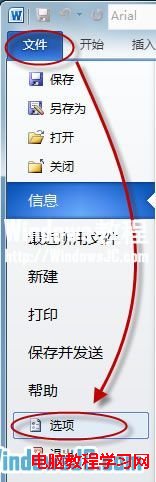
2、 在“选项”窗口,单击“高级”,然后从右侧细节窗口找到“输入法控制处于活动状态”,将其勾选。
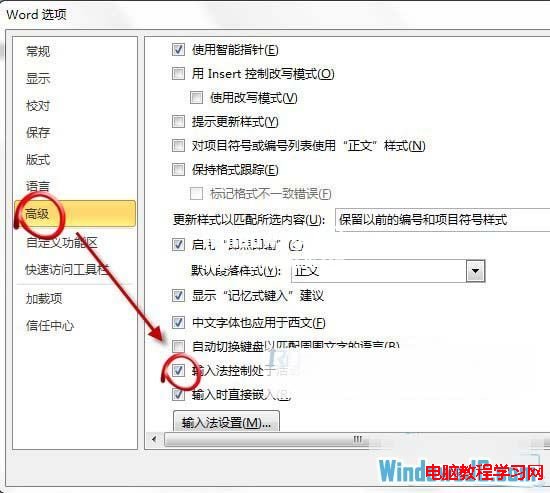
3、 重启 Word,察看一下问题是否解决。

4、 当然,如果不仅 Word 中输入法切换失效,在其它应用(如记事本)中也照样无法切换。或者某些软件自带的快捷键和系统默认的输入法切换快捷键有冲突,我们可以更改一下系统的默认设置。具体如下:
右击语言栏,选择“设置”。
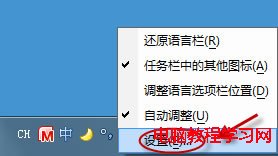
5、 弹出“文本服务和输入语言”窗口后,切换到“高级键设置”选项卡。选中一项操作(如语言切换或全半角切换),然后单击“更改按键顺序”按钮进入自定义窗口。
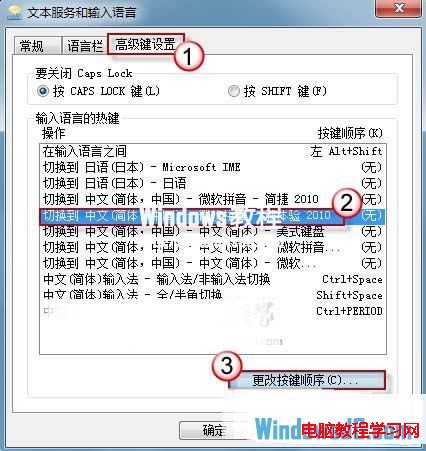
6、 根据自己的使用习惯定义一组快捷键,并保存设置。
